PS如何制作创意泡泡?
1、新建一个画布,然后填充径向渐变颜色。

2、打开一个手的素材,放置对应位置

3、在手上方绘制一个白色的圆形
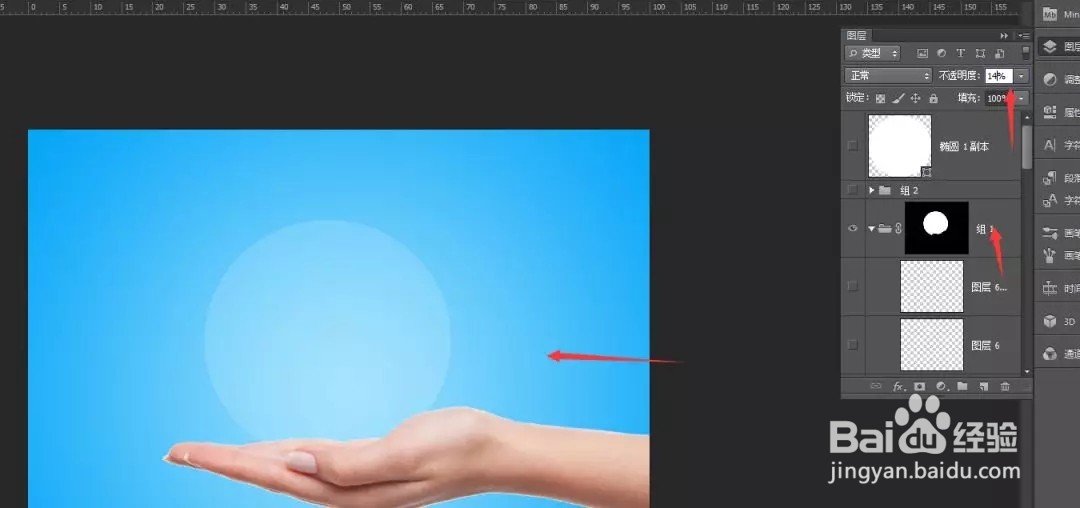
4、把圆形按照手的形状进行处理,然后不透明度降低到十三四左右,在选区反选,新建个组添加蒙版,把圆形放到组里。

5、组里新建图层,钢笔勾选路径,然后羽化十个像素,填充白色。

6、继续新建图层,钢笔绘制路径,填充白色,然后高斯模糊处理下。

7、同样方法,在左边也添加一个。

8、圆球上方绘制椭圆形,然后羽化二十个像素,填充白色,这里不要奇怪为什么我填充的都在圆形内,因为我新建群组,添加蒙版了,而接下来的所有操作都在群组里。

9、继续添加高光

10、继续绘制路径,羽化十五个像素,填充白色,完成效果图

声明:本网站引用、摘录或转载内容仅供网站访问者交流或参考,不代表本站立场,如存在版权或非法内容,请联系站长删除,联系邮箱:site.kefu@qq.com。